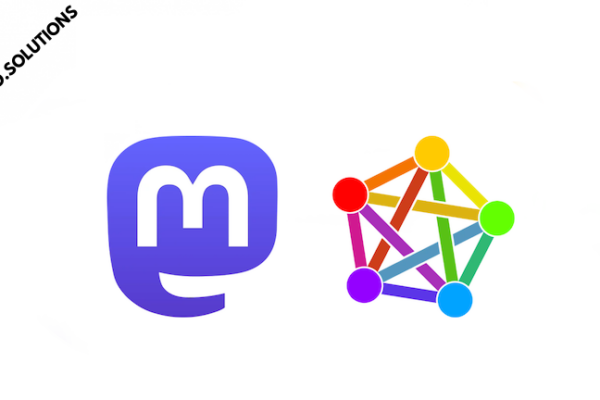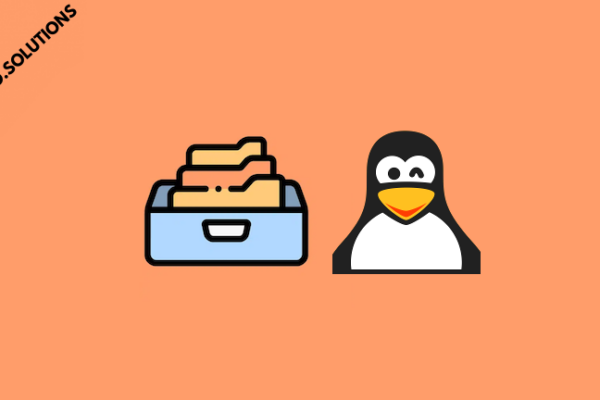Un sistema prêt-à-porter
Slax è una distribuzione Linux leggera e portatile basata su Slackware (ed un fork anche su Debian). È progettata per essere eseguita da una varietà di dispositivi di archiviazione, come chiavette USB o CD, e può essere avviata direttamente da questi supporti senza la necessità di installazione su un disco rigido.
Alcune caratteristiche:
- Portabilità: Una delle caratteristiche distintive di Slax è la sua portabilità. Può essere installata su dispositivi di archiviazione rimovibili, rendendola facile da trasportare e utilizzare su diversi computer senza la necessità di installazione permanente.
- Leggerezza: Slax è progettata per essere leggera e veloce, occupando una quantità minima di risorse di sistema. Ciò la rende adatto a computer più datati o a situazioni in cui è richiesta un’operatività veloce.
- Modularità: Utilizza un sistema modulare che consente agli utenti di aggiungere o rimuovere facilmente moduli software secondo le proprie esigenze. Questi moduli possono contenere applicazioni, driver o qualsiasi altra cosa necessaria.
- Interfaccia utente: Offre una varietà di ambienti desktop tra cui scegliere, inclusi KDE e Fluxbox, consentendo agli utenti di personalizzare l’aspetto e la sensazione del sistema operativo in base alle proprie preferenze.
- Facilità d’uso: Nonostante la sua leggerezza, Slax si sforza di mantenere un’interfaccia utente intuitiva e accessibile, anche per coloro che potrebbero non avere una vasta esperienza con Linux. E, considerando che stiamo parlando di una Slackware, non è poca cosa 😉
Installiamola!
- Scarica Slax: Visita il sito ufficiale di Slax (https://www.slax.org/) e scarica l’ultima versione disponibile del sistema operativo. Solitamente, avrai un file immagine ISO.
- Prepara la chiavetta USB, ovvero:
- Connetti la chiavetta USB al tuo computer.
- Formatta la chiavetta USB in un formato compatibile con il sistema di file Linux, come ext4.
- Assicurati di fare il backup dei dati importanti sulla chiavetta USB, poiché il processo di formattazione cancellerà tutti i dati presenti.
- Creazione di una chiavetta USB bootable: Puoi utilizzare uno strumento come Rufus (su Windows) o dd (su Linux) per scrivere l’immagine ISO sulla chiavetta USB in modo che diventi avviabile.
- Se stai usando Rufus (visita: https://rufus.ie), seleziona la chiavetta USB, scegli l’opzione “Immagine ISO” e seleziona il file ISO di Slax scaricato.
- Se stai usando dd su Linux da terminale, il comando jolly è questo:
sudo dd if=percorso/del/file/slax-versione.iso of=/dev/sdX bs=4MAssicurati di sostituire :/dev/sdXcon il dispositivo corretto della tua chiavetta USB (puoi verificarlo con il comando:lsblk).
- Avvia il computer da USB:
- Riavvia il computer e imposta l’avvio dalla chiavetta USB. Puoi farlo accedendo al BIOS o all’UEFI del tuo computer e selezionando la chiavetta USB come dispositivo di avvio.
- Installazione di Slax:
- Una volta avviato da USB, puoi scegliere di eseguire Slax in modalità live
- Configurazione e completamento:
- Come spiega lo sviluppatore, in un supporto scrivibile (per esempio chiavetta USB) puoi usare
slackpkgper aggiungere software esavechangesper rendere le modifiche permanenti. In modo da avere un sistema operativo customizzato sempre con te 😉
- Come spiega lo sviluppatore, in un supporto scrivibile (per esempio chiavetta USB) puoi usare